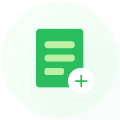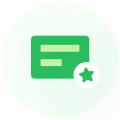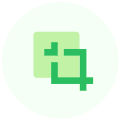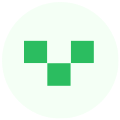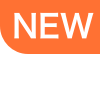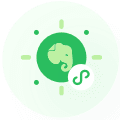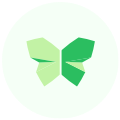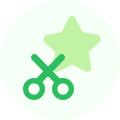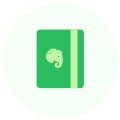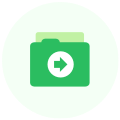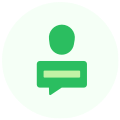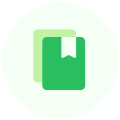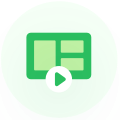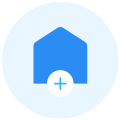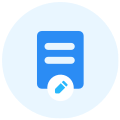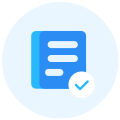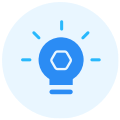通过Gmail或Outlook共享
从Gmail中剪藏
支持Chrome、Safari 和 Opera 浏览器

你可以直接从Gmail剪藏整个邮件对话到印象笔记帐户。点击电子邮件,将Gmail邮件以简单清晰的格式直接剪藏至印象笔记帐户。
从Outlook中剪藏
支持印象笔记 Windows Desktop 5.6+ 版本

在Outlook中,点击工具栏中的新剪辑按钮,直接将邮件、联系人、日历活动剪藏到你的印象笔记帐户。
为剪藏文件添加提醒
支持Google Chrome、Safari 和 Opera 浏览器

剪藏邮件或应用中的活动详情或旅行预定确认邮件到印象笔记并添加提醒,确保要事不遗漏。
查找使用剪藏创建的笔记

印象笔记可以帮你快速筛选出通过剪藏创建的所有笔记。在搜索栏中输入“source:web.clip”就可以找到用剪藏创建的所有笔记。
温馨提示:使用印象笔记 Mac 版搜索通过剪藏创建的内容时,在搜索栏中输入 “web clips”,或选择添加搜索选项>来源>网页即可。
发现相关内容
支持Google Chrome、Safari 和 Opera 浏览器
印象笔记·剪藏不仅可以保存新网页,还能帮你重温印象笔记保存的相关内容。每次保存网页后,就会出现一个提示框,上面会显示内容相关的笔记和从同一个网站剪藏的其他网页。

印象笔记通过当前剪藏的网页内容,自动找出相关内容,帮你激发灵感和重温知识。点击缩略图,即可打开笔记。
开启相关搜索结果功能
支持Google Chrome、Safari 、Firefox 和 Opera 浏览器
如果开启了“相关搜索结果”功能,你在Google、百度等常用搜索引擎上搜索网页时,可以同时搜索你的印象笔记帐户。

如需使用相关搜索结果功能,只要点击剪藏按钮,选择“选项”,勾选相关搜索结果功能前的对号,并点击完成即可。你也可以在浏览器的“扩展程序”或 “附加组件”设置中打开或关闭相关搜索结果。